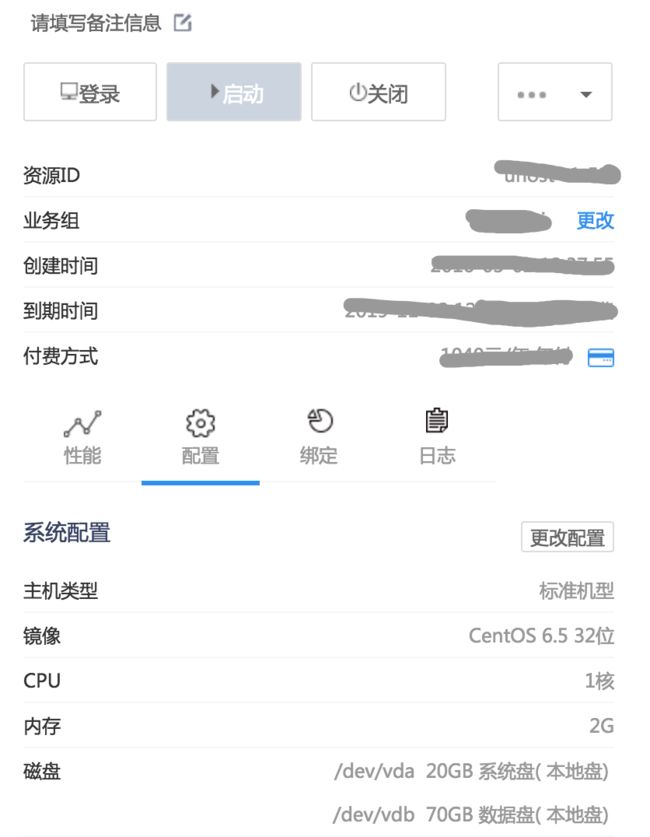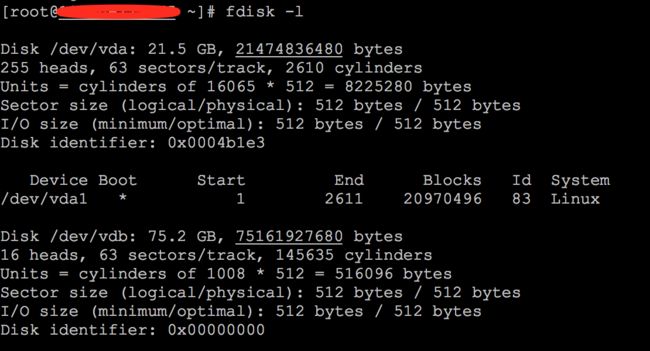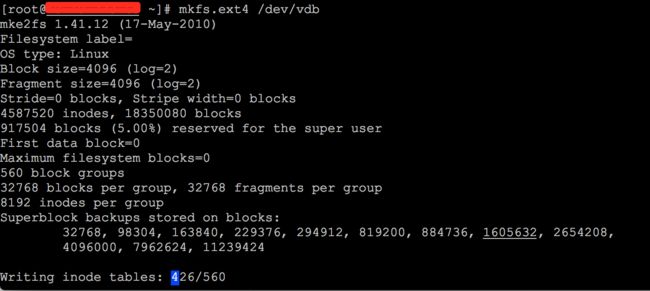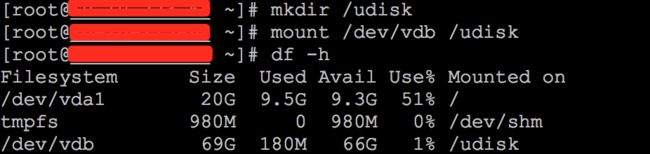UCloud 云服务器硬盘扩容后如何挂载到本机
UCloud 提供的云服务器会根据不同的系统初始化不同空间大小的硬盘资源,此资源默认为 系统盘. 针对 Linux 系统默认初始化 20G 的空间,一般未独立购买云硬盘的客户,会把数据,服务等所有资源统统放到系统盘上.
针对小型服务,或者比如说我自己的博客所在的服务器,20G 足够用,或者说足够用很长时间,直到系统盘所剩空间不足时,面临一个不得不解决的问题, 扩容
如何动态扩容
之前默认系统盘20G ,现在数据盘扩容 70G
服务器终端显示
df -lh
Filesystem Size Used Avail Use% Mounted on
/dev/vda1 20G 9.5G 9.3G 51% /
tmpfs 980M 0 980M 0% /dev/shm
从终端显示可以看出貌似只有20G 系统盘 ,我们并没有发现在web管理后台扩容的 70G
下面我们使用 fdisk 来查看一下.
fdisk 是一款强大的磁盘操作工具,来自util-linux软件包,我们在这里只说他如何查看磁盘分区表及分区结构;参数 -l ,通过-l 参数,能获得机器中所有的硬盘的分区情况;
fdisk -l
fdisk 会展示3种类型的硬盘资源:
系统盘:/dev/vda
数据盘:/dev/vdb
云硬盘:/dev/vdc
这时我们看到了所有的磁盘分区结构,除了 20G的系统盘,也看到了 70G的数据盘,但是数据盘由于没有格式化和挂载,所以我们上面用 df 命令并没有发现它.
所以现在需要我们对数据盘格式化并挂载
格式化数据盘
CentOS6
mkfs.ext4 /dev/vdc
CentOS7
mkfs.xfs /dev/vdc
挂载数据盘
mkdir /udisk
mount /dev/vdc /udisk
df -h
如图显示挂载成功. 我们可以进入 /udisk 目录(此目录以后就放数据)
补充:
系统启动自动挂载:
如果想每次系统重启都能自动挂载该分区可修改/etc/fstab文件,在最后加一段 /dev/sdb1 /www ext3 defaults 1 2 (格式说明:/dev/sdb1 代表哪个分区 ext3是该分区的格式 defaults 是挂载时所要设定的参数(只读,读写,启用quota等),输入defaults包括的参数有(rw、dev、exec、auto、nouser、 async) ,1是使用dump是否要记录,0是不要。 2是开机时检查的顺序,是boot系统文件就为1,其他文件系统都为2,如不要检查就为0)
vi /etc/fstab 修改自动挂载该分区文件
/dev/vdb1 /data ext4 defaults 0 0 --外
/dev/vdb /data ext4 defaults 0 0 --内
卸载数据盘
umount /dev/vdc
转:http://yijiebuyi.com/blog/bd5f26420e5141e005fe5ced6b56c2a7.html